利用Mac自带预览功能提取应用icon
1、打开Finder,点击左侧的应用程序,找到需要获取的应用,如下图:

2、选中应用,按住control之后点击鼠标或者触摸板,选择显示简介(快捷键:command+i),如下图:

3、选择显示简介栏目上的应用图标,command+c复制,如下图:

4、然后找到应用程序中的预览APP,双击打开,如下图:

5、上一步双击预览APP会提示选择图片,不用点击完成或者取消图标,而是点击顶部导航条中的文件,选择从剪贴板新建,如下图:



6、图标打开之后,选择顶部导航条中的工具-->调整大小,可以对图标的大小进行调整,如下图:

7、大小调整完成之后,点击顶部导航条中的文件-->导出,如下图:
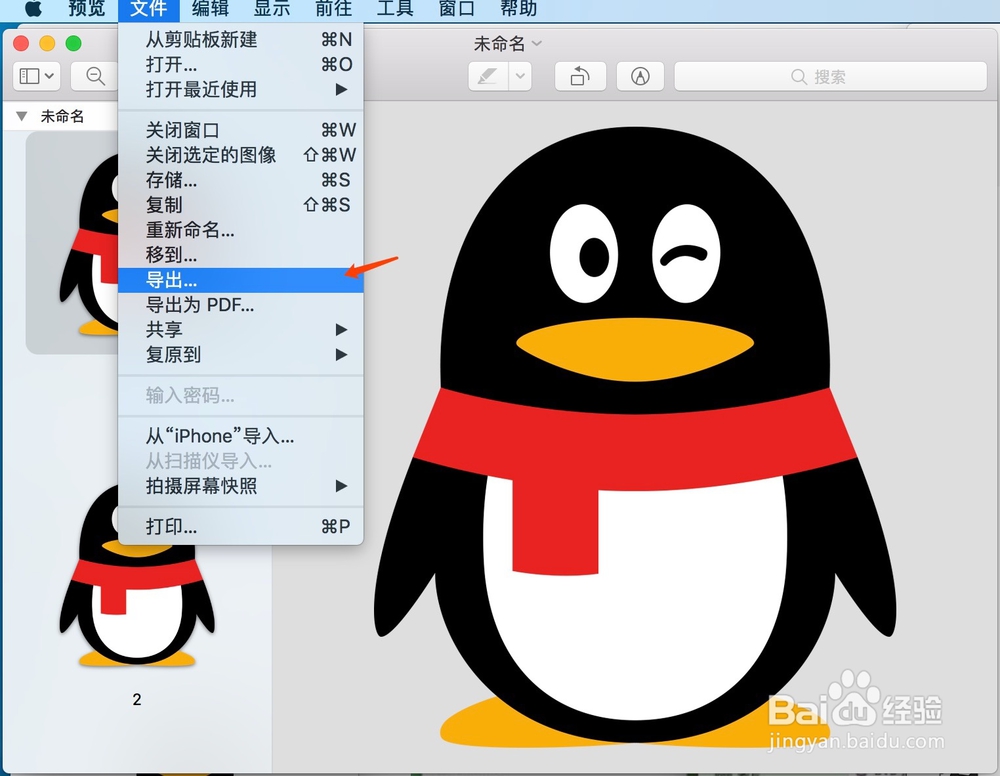
8、弹出的导出界面如下,可以根据自己的需要更改图标的名字,保存的位置,以及需要保存的格式,选择完成之后点击存储即可。
